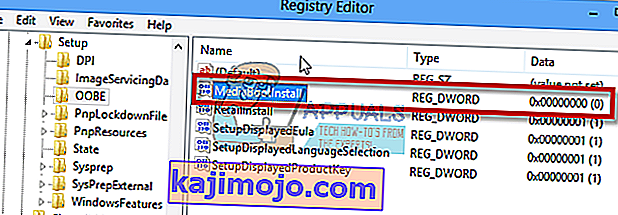Setelah memasang Windows, anda mungkin akan mendapat pemberitahuan yang meminta anda mengaktifkan windows. Pengaktifan berbeza dengan proses pemasangan yang memerlukan kod produk. Ia juga berbeza dengan pendaftaran pasca pemasangan. Sebaliknya, tujuan pengaktifan Windows adalah untuk mewujudkan hubungan antara salinan Windows berlesen dan sistem komputer tertentu melalui kunci produk anda. Pautan semacam itu seharusnya menghalang salinan Windows yang sama dipasang di lebih dari satu mesin, seperti yang mungkin dilakukan dengan versi Windows yang lebih lama. Maklumat dari penyesuai paparan video anda, penyesuai pemacu SCSI dan IDE, jenis pemproses dan nombor siri, nombor siri pemacu keras dan penyesuai rangkaian anda alamat Kawalan Akses Media digabungkan untuk membentuk identiti unik untuk komputer anda. Tidak ada dua komputer yang mempunyai tandatangan perkakasan yang sama.Apabila anda cuba memasang salinan Windows yang sama pada lebih dari satu PC dan kemudian cuba mengaktifkan dalam talian atau melalui telefon, pengaktifan akan gagal.

Mengaktifkan Windows 7
Tidak seperti Windows XP dan Vista, kegagalan untuk mengaktifkan Windows 7 menjadikan anda sistem yang menjengkelkan, tetapi agak berguna. Sekiranya anda memilih untuk tidak mengaktifkan Windows 7 semasa pemasangan, anda akan melihat pemberitahuan "Aktifkan Windows Online Sekarang" di baki sistem. Sekiranya anda tidak mengaktifkannya, anda akan melihat dan "Aktifkan Sekarang" mesej setiap hari dari hari ke 4 hingga hari ke 27. Anda akan mendapat mesej "Aktifkan Sekarang" setiap empat jam hingga hari ke 30. Selepas hari ke-30, anda akan mendapat Pesan "Aktifkan Sekarang" setiap jam, bersama dengan pemberitahuan bahawa versi Windows Anda tidak asli setiap kali anda melancarkan Panel Kawalan. Windows 7 juga tidak akan melakukan kemas kini sistem selepas tempoh rahmat; akses ke kedai Windows Update dalam talian juga akan dilarang. Akhirnya, Windows secara automatik akan mengubah gambar latar skrin anda menjadi hitam setiap jam walaupun menetapkan pilihan.Tingkah laku ini berterusan sehingga anda berjaya mengaktifkan Windows 7.
Masalahnya timbul semasa anda cuba mengaktifkan Windows dalam talian, dan yang anda dapat hanyalah ralat 0xC004E003. Walaupun setelah memasukkan kunci produk yang betul, kesalahan tetap berlaku. Setelah mengetahui bagaimana pengaktifan Windows berfungsi pada Windows 7, mari kita lihat mengapa ralat ini berlaku dan bagaimana menyelesaikannya.
Sebab kesalahan Kod 0xC004E003
Ringkasnya, kesalahan 0xC004E003 menunjukkan bahawa ' Perkhidmatan Perlesenan Perisian melaporkan bahawa penilaian lesen gagal '. Masalah ini berlaku jika selang kesahan lesen telah tamat, atau jika lesen tidak ditandatangani dengan betul. Menyediakan kunci yang salah mungkin melalui ralat ini. Sekiranya anda cuba mengaktifkan versi OEM (pengeluar peralatan asal) Windows, kunci produk anda harus berada di pelekat di bawah, di sisi atau di belakang komputer anda. Sekiranya anda mengaktifkan versi runcit (membeli DVD dari kedai), kunci produk anda mestilah berada di dalam DVD anda atau terpaku di sebelah atau di atas DVD. Pastikan anda memasukkan kunci produk yang betul semasa mengaktifkan Windows.
Perhatikan bahawa watak-watak berikut tidak dapat digunakan - AEILNOSUZ 1 0 5 - jadi jangan repot-repot mencubanya jika anda tidak pasti mengenai watak utama produk anda. Berhati-hati semasa membeli Windows 7 dari kedai. Tonton video ini dari YouTube untuk maklumat lebih lanjut mengenai produk Windows 7 palsu.
Sekiranya anda Windows yang anda pasang adalah dari sumber asli dan kunci produk anda betul, berikut adalah cara mengaktifkan Windows 7.
Kaedah 1: Aktifkan Windows melalui telefon
Windows akan menggunakan data yang dihantar melalui telefon untuk mengesan kunci produk komputer anda dan mengirimkan kod pengaktifan melalui telefon.
- Tekan Windows Key + R untuk membuka run
- Ketik ' SLUI 4' dan tekan enter untuk membuka kotak dialog Pengaktifan Windows
- Pilih negara anda dari menu drop-down dan klik Next.
- Di sini anda akan dapat melihat beberapa nombor telefon bebas tol yang boleh anda hubungi.
- Ikuti proses automatik. Anda mungkin bernasib baik dan bercakap dengan orang yang sebenar. Anda perlu memberikan nombor yang disebutkan kepada orang lain, yang seterusnya akan memberikan ID Pengesahan , yang perlu anda masukkan. Setelah selesai, klik Aktifkan.

Kaedah 2: Tukar kunci produk
Mungkin salinan Windows anda berpegang pada kunci produk yang salah. Anda perlu menukar ke kunci yang betul. Kunci Produk pada pelekat hendaklah mempunyai 25 aksara dalam format ini: xxxxx-xxxxx-xxxxx-xxxxx-xxxxx
- Tekan Windows Key + R untuk membuka run
- Ketik ' SLUI 3 ' dan tekan enter untuk membuka kotak dialog Pengaktifan Windows (Ini adalah jalan pintas untuk menukar kunci produk anda)
- Taipkan kunci produk dan klik Aktifkan . Anda perlu disambungkan ke Internet.

Kaedah 3: Rearm Windows kemudian aktifkan
Membalikkan Windows akan membersihkan semua kunci yang tersekat dan rosak. Sekiranya prosesnya terhenti di separuh jalan, penentuan semula akan menyelesaikan masalah dan membolehkan anda mengaktifkan Windows.
- Klik Mula dan taip: CMD
- Klik kanan CMD dalam hasil carian dan kemudian klik ' Jalankan sebagai pentadbir'
- Pada prompt arahan, ketik regedit dan tekan enter untuk membuka sistem pendaftaran.
- Pergi ke:
HKEY_LOCAL_MACHINE / Perisian / Microsoft / Windows / CurrentVersion / setup / OOBE / mediabootinstall
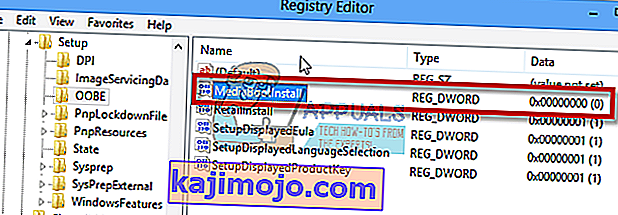
- Klik dua kali pada Nilai yang diubah menjadi 0 (jika kunci tidak ada, buat dari menu edit)
- Kembali ke Prompt Perintah, ketik perkara berikut: slmgr / rearm
- Mulakan semula PC
- Gunakan pautan windows activate untuk memasukkan semula kunci produk. Atau Tekan kekunci windows + R untuk membuka jalan, ketik 'SLUI 1' dan aktifkan PC anda.
- Anda juga boleh menggunakan kaedah 1 dan kaedah 2 di atas untuk memasukkan semula kunci produk setelah membuat senjata semula.